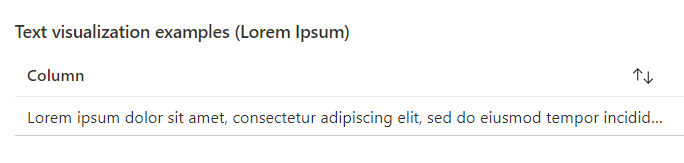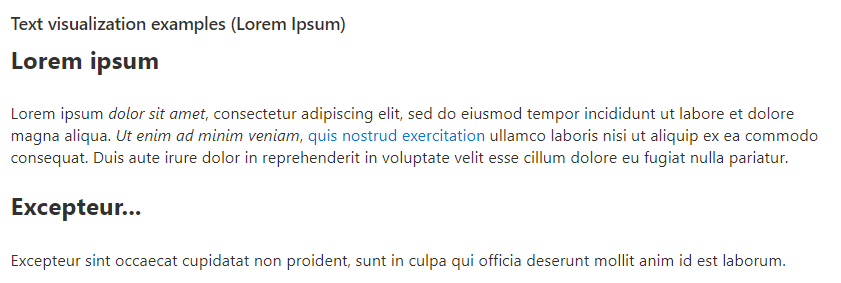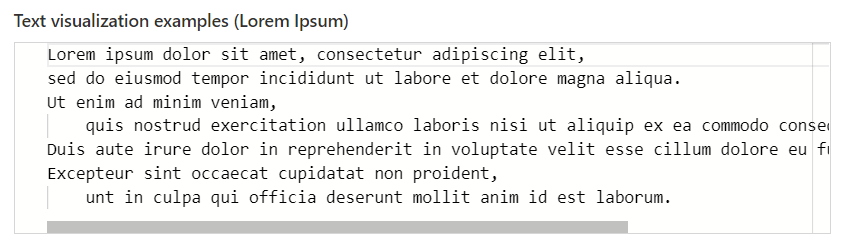文字視覺效果
查詢步驟中的文字視覺效果與文字步驟不同。 文字步驟是活頁簿中的最上層項目,並支援取代內容中的參數,以及允許錯誤/警告樣式。
文字視覺效果類似於 Azure 資料總管 render card 行為,其中查詢傳回的第一個資料格值 (且只有第一個資料格值:第 0 資料列,第 0 資料行) 會顯示在視覺效果中。
文字視覺效果具有樣式設定,可變更活頁簿中顯示的文字樣式。
文字樣式
下列文字樣式適用於文字步驟:
| 樣式 | 說明 |
|---|---|
plain |
不會套用其他格式設定。 文字值假設為純文字,而且不會套用任何特殊格式設定。 |
header |
文字的格式與步驟標頭相同。 |
bignumber |
文字會格式化為圖格和圖表型視覺效果中使用的「Big Number」樣式。 |
markdown |
文字值會在 Markdown 區段中呈現。 文字內容中的任何 Markdown 內容會解譯為這類內容,並用於格式化。 |
editor |
文字值會顯示在編輯控制項中,並採用新行、索引標籤格式設定。 |
範例
假設查詢會傳回儲存格中的文字,並顯示在標準格線視覺效果中:
您可以看到此查詢傳回單一資料行的資料,這似乎是很長的字串。 在所有範例中,查詢步驟都有相同的標頭集。
一般範例
當視覺效果設定為 Text 且選取 Plain 樣式時,文字會顯示為標準入口網站文字區塊:
文字換行,且任何特殊格式設定值都會以目前顯示,且沒有任何格式設定。
標頭範例
文字會以與步驟標頭相同的樣式顯示。
Big Number 範例
文字會以大數字樣式顯示。
Markdown 範例
針對 Markdown 範例,查詢響應會調整為在 內具有 Markdown 格式設定元素。 若文字中沒有任何 Markdown 格式設定,則顯示與純文字樣式類似。
編輯器範例:
針對編輯器範例,會將換行 \n 符和製表 \t 元新增至文字,以建立多行。
請注意,在此範例中,編輯器具有水平捲軸,指出此文字中的某些行比控制項更寬。